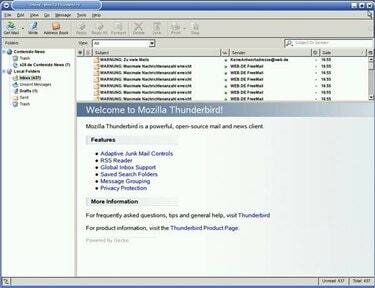
Thunderbird E-postası
Çoğumuz okuduğumuz e-postalar söz konusu olduğunda iki şeyden birini yaparız: Bunları sileriz veya arşivleriz. Bu eski e-postaları bulmanız gerekene kadar sorun değil. Eski e-postaları bulmak, ne tür bir e-posta hizmeti kullandığınıza bağlıdır. En popüler iki e-posta sağlayıcı türü, çevrimiçi sağlayıcılar ve bilgisayar tabanlı sağlayıcılardır. En popüler çevrimiçi sağlayıcılar Gmail, Yahoo! ve MSN. En çok kullanılan bilgisayar tabanlı sağlayıcı Microsoft Outlook'tur. Fark, e-postaların depolandığı yerde yatmaktadır. Çevrimiçi sağlayıcılar bunları çevrimiçi olarak depolarken, bilgisayar tabanlı sağlayıcılar eski e-postaları sabit sürücünüzde saklar.
Aşama 1
Hesabınıza giriş yapın ve soldaki gezinmeyi not edin. Çoğu çevrimiçi e-posta sağlayıcısı, e-postalarınızı şu kategorilere ayırır: "Gelen Kutusu", "Gönderildi", "Taslak", "Tümü" ve "Çöp Kutusu".
Günün Videosu
Adım 2
Gelen kutunu kontrol et." Bu basit görünebilir, ancak herkes sıfır gelen kutusu felsefesine bağlı değildir. Ve gelen e-postaları arşivlemezseniz, "Gelen Kutunuzda" gözden geçirmek için birkaç sayfadan fazla eski e-postanız olabilir.
Aşama 3
"Tüm Postalar" bağlantısını tıklayın ve aradığınızı bulana kadar e-posta sayfalarında gezinin. "Tüm Postalar" kategorisi, aldığınız tüm postaları saklar.
4. Adım
"Çöp Kutusu" bağlantısını tıklayın. Silinen e-postaların sayfalarında gezinebilirsiniz, ancak bu muhtemelen hesabınızdaki en yoğun eski e-posta yoğunluğu olacaktır. Gönderenin e-posta adresini veya hatta konuyu hatırlıyorsanız, e-postaları bulmak için genellikle ekranın solunda bulunan "Ara" alanını kullanabilirsiniz.
Adım 5
"Gönderildi" bağlantısını tıklayın. Aradığınız eski e-postalara yanıt vermiş olabileceğinizi düşünüyorsanız, orijinal e-postanın bir kopyası yanıtınıza eklenecektir. "Gönderilmiş" sayfalar, "Çöp Kutusu" sayfalarından daha fazla değilse de çok sayıda olacaktır, bu nedenle eski e-postalarınızı bulmak için "Ara" özelliklerini kullanın.
6. Adım
Masaüstünüzden "Bilgisayarım" simgesine çift tıklayın.
7. Adım
"C:" sürücü simgenize çift tıklayın. Bu yeni bir pencere açacaktır.
Adım 8
"Belgeler ve Ayarlar" klasörüne çift tıklayın.
9. Adım
Kullanıcı adınızla aynı etikete sahip klasöre çift tıklayın; kullanıcı adınız, profilinizi kurarken veya bilgisayarınızı ilk kurduğunuzda kullandığınız addır.
Adım 10
"Yerel Ayarlar" klasörüne çift tıklayın.
11. Adım
"Uygulama Verileri" klasörüne çift tıklayın.
Adım 1/2
"Kimlikler" klasörüne çift tıklayın. Bu, kimliklerin bir alt klasörünü getirecektir. Kimliğiniz, Outlook hesabınızla birlikte kullandığınız kullanıcı adıdır.
Adım 13
Uygun kimlik klasörüne çift tıklayın. Bu, "Outlook Express" etiketli bir klasör getirecektir.
Adım 14
"Outlook Express" klasörüne çift tıklayın. Bu, silmiş olsanız da olmasanız da, aldığınız her e-postayla dolu bir klasör açacaktır. Tüm e-postalar bir .dbx uzantısıyla bitecektir. E-postalarınızı seçin, kopyalayın ve "Not Defteri" programında açın.




